大多數 WordPress 網站面臨的 5 個錯誤及其各自的解決方案
已發表: 2022-12-09WordPress 是一個很棒的 CMS 平台。 擁有數以百萬計的滿意用戶並且還在不斷增加,毫無疑問這個 CMS 的主導地位。 除了極端的易用性、靈活性、強大的插件和擴展選擇之外,WordPress 網站有時也會因為大多數 WordPress 網站面臨的一些不必要的錯誤或性能問題而受到投訴。 但我們也可以通過特定的解決方案來解決所有這些問題。
在這裡,我們將解釋大多數 WordPress 網站開發公司在開發過程中遇到的 5 個錯誤及其各自的解決方案。
目錄
1. 死機白屏
此錯誤是最常見的錯誤之一,屏幕變成空白或白色,沒有任何消息痕跡。 這令人沮喪,因為您無法理解真正出了什麼問題。 此錯誤的最常見原因可能是內存限制耗盡或主題或插件的代碼優化不足。
以下是此錯誤的一些關鍵解決方案:
- 增加內存限制:通常通過增加內存限制,您可以最終解決此錯誤。 您可以按照簡單的步驟增加限制。 只需打開 wp-config.php 文件並在主要 PHP 標記中添加下面提到的代碼:define('WP_MEMORY_LIMIT', '64M');
- 將您的主題替換為默認主題並禁用所有插件:如果問題仍然存在,您需要禁用所有插件並僅更改當前主題。 執行此操作後,問題可能會解決。 除了上述原因外,主題或插件可能會導致白屏死機。
2. 500 內部服務器錯誤
500 Internal Server Error 是絕大多數WordPress站點面臨的另一個常見問題。 導致此錯誤的各種原因包括耗盡的 PHP 內存限制、損壞的插件、損壞的主題或損壞的 .htaccess 文件。
在這裡,我們針對此錯誤提供了一些有用的解決方案。
- 增強內存限制:通過與前面提到的相同方式增強內存限制,您可以解決問題。 打開 wp-config.php 文件後,將這段代碼放在主要的 PHP 標籤中:define('WP_MEMORY_LIMIT', '64M');
- 編輯 .htaccess 文件:在許多情況下,損壞的 .htaccess 文件是造成錯誤的原因。 要解決這個問題,您需要編輯 .htaccess 文件。 首先,從 FTP 或文件管理器打開 .htaccess 文件,並將文件重命名為 .htaccess old。 現在刷新網站看看問題是否還存在。 解決問題後,只需轉到設置並導航到永久鏈接並保存更改。
- 停用所有插件:如果在採用之前的解決方案後問題仍然存在,則可能是插件損壞造成的。 確保您必須停用所有插件。 只需轉到已安裝的插件並從“批量操作”下拉列表中選擇“停用”,然後單擊“應用”。 這將自動停用所有插件。
- 替換 wp-admin 和損壞的 wp 文件夾:如果上述所有步驟均失敗,您可以通過替換 wp-includes 和 WordPress-admin 文件夾來解決問題。 通過重新安裝WordPress上傳文件夾的新副本。 保存並上傳後刷新瀏覽器以確保問題得到解決。
3. 管理員郵箱和密碼丟失
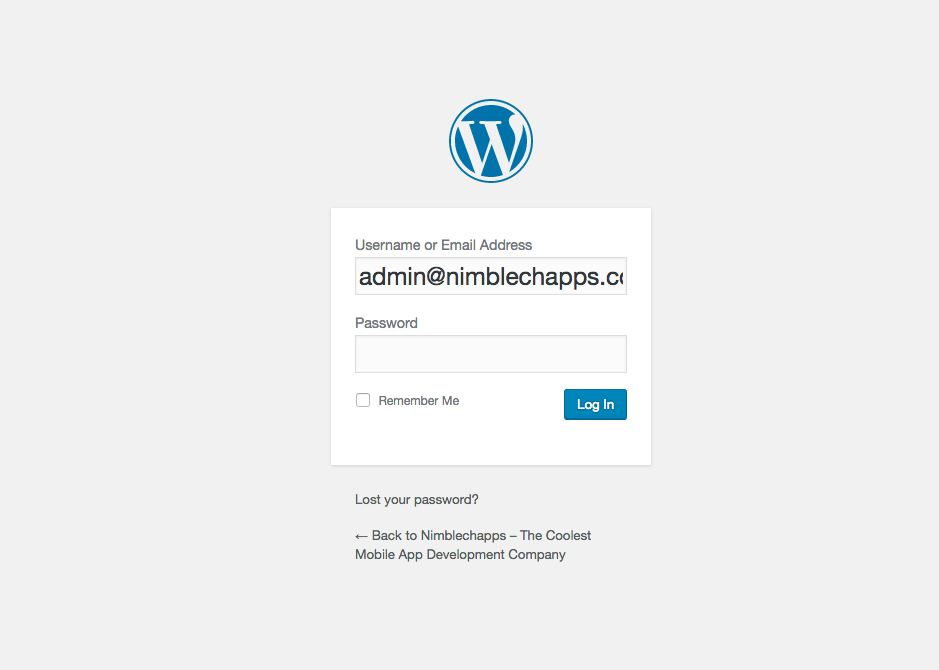
作為 WP 管理員,當您忘記了您的登錄憑據(如電子郵件 ID 和密碼)時會發生什麼? 好吧,這是一個普遍的問題。 但是當它發生時,您幾乎沒有辦法取回或重置這些憑據。

- 重置電子郵件和密碼:您可以通過 phpMyAdmin 選項重置電子郵件和密碼。 首先登錄到 cPanel,然後轉到 phpMyAdmin,您需要在其中選擇網站的數據庫。 現在點擊 wp_users 表,您可以在此處輕鬆編輯已保存的數據。 現在您需要提供一個新的用戶名和密碼。 phpMyAdmin 提供 MD5 加密方法,這將允許您將密碼轉換為 MD5。
4.建立數據庫連接錯誤
這是嘗試訪問該網站時的另一個常見錯誤。 這主要是因為 wp-config.php 文件的問題。 如果您輸入的數據庫不正確,通常會發生這種情況。
在其他時候,數據庫連接錯誤只能由託管服務提供商解決。 特別是,如果您使用共享主機。 發生這種情況只是因為大多數共享網絡託管服務都在使用數據庫。 每當您的數據庫超出分配的配額時,您就會遇到連接錯誤。 如果您的網站被黑客入侵,也可能會出現此問題。
在這裡,我們提供一些有效的補救措施來解決這個問題。
- 首先,確保 wp-config.php 文件中的數據庫是正確的。 只需確保正確提及數據庫名稱、用戶名、密碼和數據庫主機即可。
- 如果您想檢測站點安全性的威脅,您應該使用高質量的站點檢查工具來確保它是乾淨的。
- 如果服務器出現故障或您超出了分配給您的數據庫配額,您需要聯繫託管服務提供商來解決問題。
5.連接超時
這是另一個常見錯誤,主要是由共享主機服務的服務器負擔過重引起的。 負擔過重的一些常見原因包括較重的插件、主題功能錯誤、PHP 內存限制耗盡等。
至於解決方案,我們已經討論瞭如何停用插件和更改主題以了解它們是否是此問題的根源。 為了解決用盡的 PHP 限制,您需要轉到 config.php 文件並鍵入代碼:define('WP_MEMORY_LIMIT', '64M');
結論
在這裡提到的解決方案中,有些是多個問題的共同點。 這些是最常見的錯誤,還有其他幾個錯誤需要單獨解釋。 我們希望您能解決您的WordPress 網站的問題。
閱讀更多 為什麼正確的託管對您的 WordPress 網站很重要
